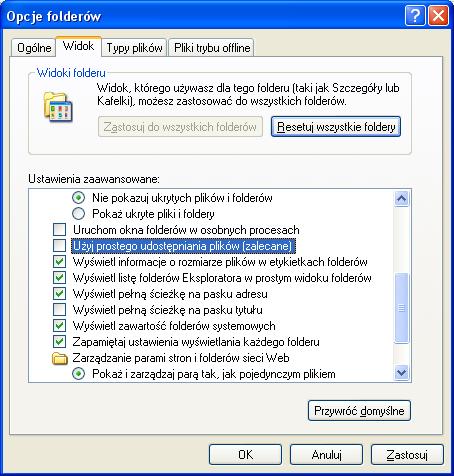Otoczenie sieciowe - Sieć SMB
utworzono: 06/01/2002 :: modyfikacja: 29/07/2005
autor: Marcin Moczkowski :: glappo (at) banita (dot) pl
|
 
|
Udostępnianie Plików i Drukarek - Windows 2000/XP/2003
W Windows 2000/XP/2003 współdzielenie
udostępnionych zasobów odbywa się w trybie uwierzytelniania na poziomie użytkownika,
czyli nie ma tu "klasycznych" udostępnień na hasło znanych z Windows
95/98/Me. Tutaj jeśli chcemy dać komuś dostęp na hasło tworzymy użytkownika
w systemie lub przydzielamy poprzez użytkownika z Domeny NT. Oczywiście możemy
przydzielić dostęp dla wszystkich, żeby uprościć tą sprawę w Windows XP
jest dostępne "Proste udostępnianie plików". Oczywiście można je wyłączyć
ale już w Windows XP Home oficjalnie jest tylko i wyłącznie te "Proste udostępnianie
plików". Natomiast w Windows 2000/2003 nie ma żadnych
"uproszczeń" tylko "nieproste" (klasyczne) sposoby udostępniania, które
są też dostępne dodatkowo w Windows XP Professional. Może się czujesz teraz
trochę skołowany dlatego przy każdej metodzie będzie zaznaczone na jakim
systemie ona działa, czyli do dzieła.
Przygotowanie
systemu
-
Żeby sprawdzić czy masz już zainstalowane "Udostępnianie plików i drukarek w sieciach Microsoft Networks"
przejdź do "Panel Sterowania" >> "Połączenia sieciowe" i wybierz "Połączenia Lokalne" a z nich "Właściwości".

- Jeśli chcesz mieć możliwość udostępniania dla
"Wszystkich" (raczej na pewno chcesz ;-) musisz włączyć w
systemie konto "Gość", za pomocą którego ci
"Wszyscy" będą oglądać twoje udostępnione zasoby
- Można to zrobić na co najmniej dwa sposoby, czyli przejdź
do (opis obu metod):
- "Panel sterowania" -> "Konta użytkowników" i należy włączyć konto
"Gość".
- "Panel sterowania" -> "Narzędzia administracyjne" ->
"Zarządzanie komputerem" ->
"Użytkownicy i grupy lokalne" -> "Użytkownicy" ->
"Gość" i należy tu odznaczyć "Konto jest wyłączone"

UWAGA: W
Windows XP Home konto Gość jest zawsze włączone na dostęp poprzez
sieć. Jest tak nawet wtedy gdy mamy Gościa "wyłączonego"
w "Panel sterowania" -> "Konta użytkowników"
("control userpasswords").
na gorę
Proste udostępnianie plików - Windows XP Home/Professional
Jest to domyślny sposób udostępniania
w Windows XP Professional i jedyny oficjalny w wersji
Home (gdyż w rzeczywistości posiada też "nieproste" udostępnienie,
przeczytasz o nim dalej), wpierw sprawdź czy jest włączone
proste udostępnianie czyli przejdź do "Panel Sterowania" >> Opcje Folderów" i wybierz zakładkę "Widok"

UWAGA: Jeśli w Windows XP Professional chcemy pozbyć się opcji
"Użyj prostego udostępniania" z Opcji folderów, możesz użyć tego pliku
rejestru:
WinXP_Simple_Sharing_Off.reg.
Jeśli chcesz włączyć znów tą opcje użyj tego pliku rejestru:
WinXP_Simple_Sharing.reg. Użycie tych
plików rejestru powoduje tylko że staje się ta opcja (nie) dostępna,
nie mając wpływu na włączenie/wyłączenie samego prostego udostępniania
w
Windows XP Professional.

-
Żeby teraz komuś udostępnić jakiś katalog kliknij na wybranym folderze prawym przyciskiem myszki i wybierz z menu "Udostępnianie i zabezpieczenia..."
-
Za pierwszym razem musisz kliknąć łącze "Jeśli rozumiesz ryzyko, ale nadal chcesz udostępnić główny katalog dysku, kliknij tutaj."
-
Po tym zabiegu pojawi Ci się aktywna sekcja "Udostępnianie i zabezpieczenia w sieci"

-
Zaznacz "Udostępnij ten folder w sieci" oraz w polu "Nazwa udziału" wpisz
nazwę pod jaka chcesz żeby był widoczny twój katalog.
-
W zakładce Udostępnienie jak powyżej
zaznaczamy "Udostępnij ten folder" i następnie wybieramy:
-
Nazwa udziału - Czyli nazwa pod jaką
ma być widoczny katalog tutaj "Pablik". Owa nazwa musi być unikalna dla
tego komputera oraz składać się może z liter, cyfr i symboli ~ ! @ # $ %
^ & * ( ) ' - . ale nie może zawierać samych kropek oraz może mieć
maksymalnie długość 12 znaków jeśli chcemy udostępnić ten folder dla
strasznych klientów takich jak Windows 95/98/Me. W przeciwnym wypadku
nazwa udziału może mieć dłuższą wartość.
-
Zezwalaj użytkownikom sieciowym na zmianę moich plików
- Zaznaczenie tej opcji włącza pełen dostęp do udostępnionego zasobu.
Domyślnie w Windows XP bez zainstalowanego
Service Pack 1, system będzie proponował udostępnienie dla
"Wszystkich" z możliwością odczytu i zapisu, dlatego jeśli tego
nie zmienisz twoje dane będą mogły być bez problemu usunięte poprzez
otoczenie Sieciowe. W wersji Windows XP z zainstalowanym Service Pack 1,
wprowadzono poprawki w domyślnym profilu działania prostego udostępniania.
Dlatego też domyślnym zachowaniem jest udostępnianie danych tylko do
odczytu. Dodatkowo poprzez proste udostępnianie, nie można udostępnić
katalogów systemowych takich jak np. Windows i Program files. Żeby obejść
to "zabezpieczenie" musisz wyłączyć proste udostępnianie. UWAGA: Gdy
jest włączone proste udostępnianie plików Windows XP Professional będzie
domyślnie forsował logowanie na konto Gość. Żeby dowiedzieć się jak
to zmienić przeczytaj dalej "Opis paru innych trudności jakie można
napotkać". Natomiast w Windows XP Home zawsze będzie wymuszane
logowanie na konto Gość.
na gorę
"Nieproste" udostępnianie plików - Windows
XP Home
Windows
XP Home oficjalnie wspiera tylko i wyłącznie proste udostępnianie plików.
W rzeczywistości możesz używać w nim również "nieprostego" udostępniania
. Masz co najmniej dwie metody żeby się
"dobrać" w Windows XP Home do "nieprostego" udostępniania.
-
Metoda "klasyczna" - z
restartem systemu. Musisz
Windows XP Home uruchomić w trybie awaryjnym z obsługą sieci, wtedy
masz już dostępne tylko i wyłącznie "nieproste" udostępnianie.
Po odpowiednim skonfigurowaniu udziału (w tym jego praw dostępu)
uruchamiasz system już w trybie "normalnym". Co prawda znów
widzisz tylko proste udostępnianie ale twój udział skonfigurowany w
trybie awaryjnym zachowuje ustawienia. Czyli przeczytaj dalszy opis dla
Windows 2000/XP Professional tyle
że posiadasz te opcje w trybie awaryjnym. Cechy
tej metody to:
-
(+) pełna kontrola nad
uprawnieniami na poziomie sieci dla udostępnianego zasobu
-
(+) pełna kontrola nad
uprawnieniami na poziomie systemu plików (tyczy systemu plików
NTFS)
-
(+) możesz modyfikować limit
podłączonych użytkowników
-
(+) możesz ustawić preferowany
sposób buforowania
-
(-) żeby cokolwiek zmienić
musisz uruchamiać systemu w trybie awaryjnym z obsługą sieci, a
restarty każdego mogą z czasem dobić
-
Metoda z Shrpubw - bez restartu
systemu. We Windows 2000/XP Professional no i w XP Home dostępne
standardowo jest narzędzie do wspomagania udostępniania plików, które
pozwala dowolnie ustawić uprawnienia dla udostępnionych zasobów.
Uruchamiamy go wpisując "shrpubw" w menu "Start"
> "Uruchom", w pierwszym etapie wybieramy co chcemy udostępnić
i następnie w drugim etapie mamy możliwość zdefiniowania uprawnień
do zasobu. Możemy wybrać spośród d trzech zdefiniowanych profili udostępnień
lub zdefiniować całkowite własne uprawnienia poprzez zaznaczenie
"Dostosuj uprawnienia udziału i folderu" i wybranie następnie
"Niestandardowe". Użyjmy teraz zakładkę ustawiania uprawnień
jak w Windows 2000/XP Professional. O programie Shrpubw możesz
przeczytać również w dziale Programy
wspomagające udostępnianie. Cechy
tej metody to:
-
(+) pełna kontrola nad
uprawnieniami na poziomie sieci dla udostępnianego zasobu
-
(+) żeby cokolwiek zmienić nie
musisz restartować systemu
-
(-) praktycznie brak kontroli
nad uprawnieniami na poziomie systemu plików (tyczy systemu plików
NTFS)
-
(-) nie możesz modyfikować
limitu podłączonych użytkowników
-
(-) nie możesz ustawić sposobu
buforowania
Pamiętaj ze dodatkowo możesz się wspomóc
poprzez modyfikacje wpisów o udostępnianiu w rejestrze systemu. Jest
to szczególnie przydatnie to modyfikowania wpisów o limicie podłączonych
użytkowników oraz sposobie buforowania.
Opis znajdziesz w dziale Udostępnianie poprzez rejestr Windows.
UWAGA: Mimo że możesz dodać
do uprawnień udziału inne konta (oprócz konta Gość) i tak w dostępie
sieciowym w Windows XP Home zostanie wymuszone logowanie na konto Gość.
Dlatego ten opis w dużej mierze można traktować jako ciekawostkę. Żeby
dowiedzieć się o jedynej znanej metodzie dostępu na hasło w
Windows XP Home przeczytaj dalej Udostępnianie "na hasło" i udostępnianie dla
wybranych użytkowników -> Metoda prosta - nałożenie hasła na konto "Gość"
-> Opis dla Windows XP Home.
"Nieproste" udostępnianie plików - Windows
2000/XP Professional/2003
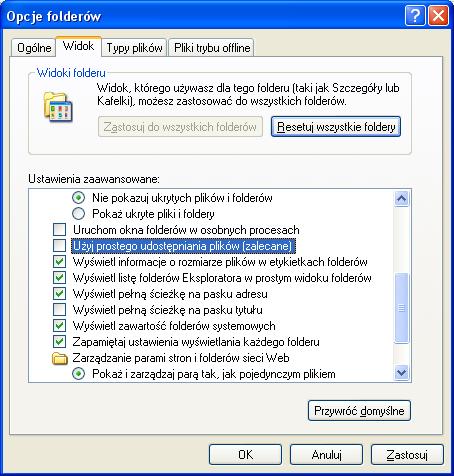
-
Teraz żeby teraz komuś udostępnić jakiś katalog kliknij na wybranym folderze prawym przyciskiem myszki i wybierz z menu "Udostępnianie i zabezpieczenia..."
-
Zaznacz "Udostępnij ten folder" oraz w polu "Nazwa udziału" wpisz nazwę pod jaka chcesz żeby był widoczny twój katalog

Limity
połączeń przychodzących i jak sobie z nimi radzić"
Następnie przejdź do "Uprawnienia" i jeżeli chcesz mieć udostępnione dla wszystkich to
powinno wyglądać to jak na obrazku poniżej.

-
Jeśli ma to być udostępnienie ogólnodostępne
powinno być tutaj "Wszyscy" (jest to zresztą standardowe
ustawienie uprawnień), to jest właśnie m.in. nasz "Gość"
-
Zalecanie jest zmiana
uprawnień szczególnie dla grupy "Wszyscy", należy odznaczyć
opcje "Pełna kontrola" i "Zmiana", żeby nikt nam nie
namieszał w udostępnionych plikach
-
Jeśli chcesz skonfigurować ustawienia dla dostępu
offline zajrzyj do zakładki "Buforowanie"

UWAGA: Gdy używasz
"nieprostego" udostępniania plików Windows 2000/XP Professional będzie
domyślnie uwierzytelniał użytkowników jako samych siebie a nie "Gości".
Żeby dowiedzieć się jak to zmienić przeczytaj dalej "Opis paru innych trudności jakie można
napotkać".
na górę
Udostępnianie "na hasło" i udostępnianie dla
wybranych użytkowników
Pewno zauważyłeś że w opisanych tutaj
sposobach udostępnień brakowało opisu jak coś udostępnić na hasło lub
tylko dla wybranych użytkowników. Windows 2000/XP korzysta z kontroli dostępu
na poziomie użytkownika czyli nie ma tu "klasycznych" udostępnień na hasło znanych z Windows
95/98/Me, znanych przy kontroli dostępu na poziome zasobów.
Metoda prosta - nałożenie hasła na konto "Gość"
- Opis dla Windows 2000/XP Professional
- Przejdź do "Panel sterowania" -> "Narzędzia administracyjne" ->
"Zarządzanie komputerem" -> "Użytkownicy i grupy lokalne" ->
"Użytkownicy -> prawym przyciskiem myszy na "Gość" ->
"ustawianie hasła" i wpisujemy nasze tajne hasło.
- Teraz jak ktoś przez sieć będzie chciał się
dostać na nasz komputer, obojętnie do jakiego zasobu, będzie
musiał wpisać użytkownika "Gość" i ustawione przez
nas hasło.
- W tej wersji systemu można dostać się z
LANu tylko jako "Gość", a na te konto nie można założyć
hasła z poziomu zarządzania użytkownikami
- Natomiast można nałożyć hasło na konto
"Gość" poprzez Menu Start w polu "Uruchom"
wpisując "control userpasswords2"
- Teraz jak ktoś przez sieć będzie
chciał się dostać na nasz komputer, obojętnie do jakiego
zasobu, będzie musiał wpisać użytkownika "Gość" i
ustawione przez nas hasło.
Wadą tej metody jest tylko jedno hasło, tak więc po jego wpisaniu
dana osoba będzie miała dostęp do wszystkich udostępnionych przez nas zasobów.
Można również ograniczyć możliwość logowania się na konto
"Gość do konkretnych stacji, polecam poczytać w Pomocy o komendzie "net" a konkretnie "net share
_tu_nazwa_udziału_ "
Metoda skomplikowana (ale lepsza) - wielu użytkowników
Najpierw wyjaśnienie że metoda ta działa tylko w
Windows 2000/XP Professional, natomiast nie w
wersji Home. Oczywiście w tej metodzie nie musi być włączonego konta
Gość, wręcz jest zalecane żeby było wyłączone. Dobra teraz do roboty, poniżej jest prawie wszystko
opisane więc miłej lektury.
Tworzenie nowych użytkowników
- Przejdź do "Panel sterowania" -> "Narzędzia administracyjne" ->
"Zarządzanie komputerem" -> "Użytkownicy i grupy lokalne" ->
"Użytkownicy", z menu "Akcja" -> "Nowy użytkownik"
- Tworzymy tylu użytkowników, ilu będzie korzystać z naszych katalogów na hasło,
wypełniamy wszystkie potrzebne nam pola (najważniejsze są
Nazwa użytkownika oraz Hasło i Potwierdź hasło)
- Odznaczamy
opcję "Użytkownik musi zmienić hasło przy następnym
logowaniu".
-
Każdego użytkownika robimy członkiem grupy "Goście" (można też stworzyć dowolną grupę).
Uwierzytelnianie użytkowników
- Przejdź do "Panel sterowania" -> "Narzędzia administracyjne" ->
"Zasady zabezpieczeń lokalnych" -> "Zasady lokalne" ->
"Opcje zabezpieczeń" -> "Dostęp sieciowy: udostępnianie i model zabezpieczeń
dla kont lokalnych" ustawiamy na klasyczny - uwierzytelnianie użytkowników
lokalnych, jako samych siebie.
Wyłączanie logowania lokalnego
- Ten krok nie jest konieczny ale jeśli nie chcemy
żeby ci nowi użytkownicy logowali się na nasz komputer, a tylko
poprzez sieć, to należy go wykonać
- Przejdź do "Zasady lokalne" ->
"Przypisywanie praw użytkownika": -> "odmowa logowania lokalnego"
- Dodajemy tutaj wszystkich stworzonych wcześniej
użytkowników (nie można dodać grupy, bo nie działa, należy wszystkich wymienić),
- No i jeszcze w opcji "Logowanie w trybie wsadowym" - dodajemy tutaj naszą grupę (Goście).
Teraz każda osoba chcąca wejść na nasz komputer musi podać swojego
użytkownika oraz ustawione przez nas hasło.
Udostępnianie katalogu
- No i najważniejsze: klikamy
prawym na wybrany katalog -> "Właściwości" -> "Udostępnianie", wpisujemy to co chcemy, ->
"Uprawnienia" i tutaj poprzez "Dodaj" ustawiamy dostęp tylko dla tego użytkowników, który ma mieć dostęp
do danego katalogu.
- Jeśli jesteśmy członkiem Domeny Windows NT to możemy
jeszcze wybrać użytkowników istniejących i uwierzytelniających się
za pomocą serwera (kontrolera domeny NT czyli Archiwum w naszej
sieci), przy wybieraniu tylko trzeba podać
"Lokalizacje" z grupy roboczej "Wariaci". Jak
widać opcja "Lokalizacje" pozwala wybrać skąd będą
pobierani użytkownicy i przez kogo uwierzytelniani. Jeśli twój
komputer nie jest członkiem domeny NT możesz tylko wybierać użytkowników
lokalnego komputera.
- Konta użytkowników zaznaczone czerwoną
"pieczątką" są kontami wyłączonymi i dlatego nie ma
sensu dla nich cokolwiek udostępniać.

UWAGA: Żeby jeszcze bardziej
skomplikować życie użytkownikom możesz ustawić, że dany użytkownik może
logować się tylko w określonych godzinach lub tylko z danego komputera.
Dzięki tym ograniczeniom będziesz miał jeszcze wierszą kontrole kto,
kiedy i skąd się podłączą do twoich udostępnianych zasobów. Jak tego
dokonać przeczytaj w dziale
Użytkownicy i uprawnienia -
Windows 2000/XP/2003 w punktach
"Określenie godzin logowania dla danego użytkownika"
oraz " Określenie listy komputerów z jakich dany użytkownik może się
logować ".
na gorę
Access-based Enumeration - Windows 2003 SP1
Access-based
Enumeration pozwala ukryć foldery i pliki w udostępnieniach dla użytkowników którzy nie mają do
nich uprawnień. Czyli pozwala to na "ukrycie" plików do których użytkownik nie
ma dostępu. Wymagane w tym celu jest posiadanie Windows 2003 wraz z dodatkiem
Service Pack 1. Dodatkowo należy mieć zainstalowane rozszerzenie
Access-based
Enumeration, które można pobrać za darmo z
Microsoft Download Center - Windows Server 2003 Access-based Enumeration.
Owe rozszerzenie (w skrócie ABE) składa się z programu wiersza poleceń oraz
interfejsu graficznego, przedstawionego poniżej i dostępnego we właściwościach
folderu.

Access-based
Enumeration można włączyć tylko dla wybranego folderu lub dla wszystkich
folderów udostępnianych w Windows 2003 SP1. Dodatkowo w pakiecie dostarczane
jest narzędzie wiersza poleceń w postaci ABECMD.exe. Dodatkowo możesz
użyć w tym celu darmowego programu ShrFlgs, do pobrania ze strony domowej
-
http://www.joeware.net/win/free/tools/shrflgs.htm.
NET SHARE
W wierszu poleceń
możesz udostępniać i modyfikować zasoby dzięki komendzie NET SHARE. Użycie jej bez
parametrów wyświetli listę udostępnionych zasobów na twoim komputerze. Wywołanie komendy poprzez:
NET SHARE udostępnienie - Wyświetli informacje o
udostępnionym zasobie na twoim komputerze.
Pozostałe przydatne zastosowania komendy NET SHARE:
NET SHARE udostępnienie=dysk:ścieżka [/REMARK="tekst"] [/USERS:liczba
| /UNLIMITED]
[/CACHE:Manual | Automatic | No ] - Udostępni zasób dyskowy
udostępnienie na podanym dysku i ścieżce.
Opcjonalne przełączniki zostały wyjaśnione poniżej.
NET SHARE udostępnienie [/REMARK="tekst"] [/USERS:liczba | /UNLIMITED]
[/CACHE:Manual | Automatic | No ] - Zmodyfikuje zasób
udostępnienie na twoim komputerze. Opcjonalne
przełączniki zostały wyjaśnione poniżej.
NET SHARE udostępnienie /DELETE - Skasuje zasób
udostępnienie na twoim komputerze.
NET SHARE * /DELETE - Skasuje wszystkie zasoby
udostępnione na twoim komputerze.
Przełączniki komendy NET SHARE:
udostępnienie - Nazwa udziału dyskowego lub drukarki jako LPT jaki chcemy udostępnić, zmodyfikować lub wyświetlić informacje o
nim. Owa nazwa nie może zawierać więcej niż 12 znaków jeśli chcemy udostępnić
udział dla starszych klientów jak Windows 95/98/Me lub 3.11.
dysk:ścieżka - Pełna ścieżka do katalogu jaki chcemy
udostępnić
/REMARK="tekst" - Komentarz do udostępnionego udziału.
/USERS:liczba - Nadanie dostępu do udziału maksymalnie podanej liczbie
użytkowników.
Oczywiście nie więcej niż dana wersja Windows to umożliwia (XP Home - 5,
2000/XP Professional - 10).
/UNLIMITED
- Nadanie dostępu do udziału nieograniczonej liczby użytkowników. Oczywiście
nie więcej niż dana wersja Windows to umożliwia (XP Home - 5, 2000/XP
Professional - 10).
/DELETE - Skasowanie danego udostępnienia, jeśli użyjesz
zamiast nazwy
udostępnienie znaku * wtedy skasujesz wszystkie udostępnienia.
Zamiast pisania długiego przełącznika
/DELETE możesz użyć krótszego /d.
/CACHE:Manual | Automatic | No - Ustawienia buforowania dla
udostępnionego udziału. Opcje pozwalają ustawić ręczne, automatyczne lub brak
buforowania u klientów.
/CACHE:Manual | Documents | Programs | None - W Windows XP został
wprowadzony nowy podział trybów buforowania dla udostępnionego udziału. Opcje
pozwalają ustawić ręczne, buforowanie dokumentów, buforowanie klientów programów
i dokumentów lub brak buforowania u klientów.
UWAGA: Zauważ że używając komendy NET SHARE, nie ma możliwości
ustawienia praw do udostępnienia. Możesz to uczynić tylko poprzez komendę CACLS
działającą na poziomie systemu plików NTFS i jego praw dostępu. Komenda CACLS
została opinana w dziale
Uprawnienia systemu plików NTFS na stronie
Użytkownicy i
uprawnienia - Windows 2000/XP/2003.
Opis paru innych trudności jakie można
napotkać
- Jeżeli katalog znajduje się na partycji NTFS, to należy
zadbać żeby dani użytkownicy mieli dostęp z poziomu uprawnień
systemu plików. Możemy też ustawić pełny dostęp dla grupy "Goście", a szczegółami można się pobawić już w
zabezpieczeniach danego folderu przy udostępnianiu.
- W Windows XP/2003 posiada wbudowany Firewall ("Zapora połączenia
internetowego"), należy pamiętać o udostępnieniu poprzez
niego odpowiednich portów. Żeby się dowiedzieć jak to zrobić czytaj
Zapora połaczenia
internetowego (ICF) - opis dla Windows.
- W Windows XP jest cos takiego jeszcze jak odmowa dostępu
do komputera.... Czyli przejdź do "Panelu sterowania"
>> "Narzędzia administracyjne" >>
"Ustawienia zabezpieczeń lokalnych" i wybieramy w nowo
otwartym oknie "Zasady lokalne" i "Przypisywanie praw użytkownikom".
Teraz odszukujemy z prawej "Odmowa dostępu dla tego komputera z
sieci" i na tej liście nie może być użytkowników
uprawnionych do dostępu z sieci czyli m.in. w większości wypadków
nie powinno być tu konta "Gość".
- Jeśli udostępniłeś jakiś udział dla konta zdefiniowanego
na twoim systemie i nie nadąłeś temu kontu hasła to standardowo
system nie wpuści takiego użytkownika poprzez sieć, ewentualnie
przerzuci go na konto Gość. Oczywiście nie dotyczy to samego konta
Gość. Jak to zmienić przeczytaj Puste hasła w
Użytkownicy i uprawnienia -
Windows 2000/XP/2003.
- Jeśli używasz prostego udostępniania plików w
Windows XP lub w paru innych wypadkach również w Windows 2000 system
może wymuszać standardowo dostęp do udziałów poprzez sieć przy użyciu
tylko konta Gość. Żeby to zmienić w Windows XP Professional
czyli żeby userów uznawało za samych siebie a nie gości, wiec w
Windows XP Professional:
Panel sterowania >> Narzędzia administracyjne >>
Ustawienia zabezpieczeń lokalnych >> zasady lokalne >> Dostęp
sieciowy: udostępnianie i model zabezpieczeń dla kont lokalnych i tu
teraz zmień z "tylko gość..." na "klasyczny..."
czyli każdy user jako user a nie gość (W Windows 2000 standardowo jest
"tryb klasyczny). Możesz też to zmienić
poprzez rejestr systemu (w Windows XP Home nie można zmienić
forsowania na konto Gość, system zignoruje nawet zmiany w
rejestrze), użyj
do tego poniższych plików rejestru:
- WinXP_Forceguest_Off.reg
- Wyłącza forsowanie użytkowników na konto Gość czyli
model klasyczny każdy uzytkownik jest widziany jako on sam.
Dodatkowo w
Windows XP Professional spowoduje to przełączenie
udostępniania na tryb "nieprosty".
-
WinXP_Forceguest.reg - Włącza forsowanie użytkowników
na konto Gość czyli dostęp jest tylko możliwy poprzez konto Gość.
Dodatkowo w
Windows XP Professional spowoduje to przełączenie na
tryb prostego udostępniania.
- No i jeszcze czasem może warto przeczytać artykuły
bazy wiedzy Microsoftu:
Limity połączeń przychodzących i jak sobie z nimi radzić
Wszystkie systemy Windows z rodziny NT "nieserwerowe",
czyli Windows Workstation NT 3.5, 3.51, 4.0 oraz Windows 2000/XP
Professional i Home, posiadają ograniczenia m.in. do ilości połączeń
przychodzących, W tym wypadku interesują nas ograniczenia tyczące
połączeń do zasobów udostępnionych w otoczeniu sieciowym. W systemach
Windows Workstation NT 3.5, 3.51, 4.0 oraz Windows 2000/XP Professional
limit połączeń przychodzących wynosi 10, natomiast w Windows XP Home
tylko 5. Dla przykładu Windows 2000/2003 Server pozwala ustawić limit
połączeń przychodzących na 36767.
Istnieją zasadniczo dwie metody żeby poradzić sobie z
tymi ograniczeniami bez nabywania Windows Server:
- Standardowo Windows rozłącza połączenia przychodzące
po 15 minutach nieaktywności, można ten czas skrócić, żeby np. rozłączał
od razu praktycznie nieaktywne połączenia lub chociaż skrócił ten czas.
Dzięki temu rozwiązaniu będzie większa rotacja klientów w połączeniach
przychodzących, oczywiście limit pozostanie bez zmian. Żeby zmienić czas
autorozłączania możemy to wykonać przy pomocy komendy:
net config
server /autodisconnect: czas_w_minutach
czas_w_minutach
może przyjmować wartości od od -1 do 65535 minut, gdzie -1 to wyłączenie
funkcji autorozłączania, natomiast ustawienie 0, powoduję że klienci
będą rozłączani prawie natychmiast.
Niestety ta
metoda działa tylko do ponownego uruchomienia systemu, wtedy zostaną
przywrócone ustawienia domyślne. Dlatego zalecanym rozwiązaniem jest edycja
klucza rejestru:
\System\CurrentControlSet\Services\LanmanServer\Parameters
Wartość
DWORD autodisconnect, standardowo ma wartość 15
Wystarczy
zmienić tą wartość na pożądaną przez nas, w minutach może ona wynosić od
0 do 4294967295. Żeby ustawić tą wartość na zero czyli natychmiastowe
rozłączenie możesz użyć tego pliku rejestru
WinXP_Autodisconnect_0.reg.
Jeśli chcesz dowiedzieć się więcej na ten temat odsyłam do bazy wiedzy
Microsoftu:
- Żeby zwiększyć bezpośrednio limit połączeń
przychodzących możemy użyć programów "zmieniających" nasz Windows w
wersje Server, a przez to nasz system przyjmie ponad 10 połączeń
przychodzących. Jeśli chcesz wiedzieć jak zwiększyć tą liczne zerknij na
opis do programu NTSwitch w dziale Programy
wspomagające udostępnianie. Należy tylko jeszcze zaznaczyć że
używanie tego typu programów jest co najmniej wątpliwe prawnie.
na gorę

|